
Virtualization ပရိုဂရမ်များသည်သင့်အားတစ်ချိန်တည်းတွင်ကွန်ပျူတာတစ်လုံးပေါ်တွင်လည်ပတ်မှုစနစ်များစွာကိုစတင်ရန်ခွင့်ပြုသည်။ ထိုကဲ့သို့သောဆော့ဖ်ဝဲများကိုလူကြိုက်အများဆုံးကိုယ်စားလှယ်သည် virtualbox ဖြစ်သည်။ ၎င်းနှင့်အတူ, virtual machines အားလုံးနီးပါးလူကြိုက်များသော os အားလုံးနီးပါးကိုစတင်ခဲ့သည်။ သို့သော် VirtualBox ၏အသုံးပြုသူများအားလုံးအတွက် 0 ိညာဉ်တွင်မရှိကြပါ။ ထို့ကြောင့်ဤဆောင်းပါးတွင်ဤဆောင်းပါးတွင်ဤအစီအစဉ်၏နှိုင်းယှဉ်လေ့လာမှုများစွာကိုကျွန်ုပ်တို့ကြည့်ရှုပါမည်။
ဖတ်ပါ: virtualbox ကိုဘယ်လိုသုံးရမလဲ
Windows Virtual PC ။
သင့်တွင် Windows operating system တစ်ခုရှိလျှင်၎င်းသည်ကွန်ပျူတာတစ်လုံးပေါ်တွင်ဗားရှင်းအမျိုးမျိုးကိုမိတ္တူအနည်းငယ်ကိုဖွင့်ရန်လိုအပ်သည်။ ထို့နောက် Microsoft မှ virtual machine သည်ဤအတွက်ဖြစ်သည်။ Windows Virtual PC ၏အရေးအကြီးဆုံးအားနည်းချက်မှာ Linux နှင့် MacOS များတွင်ထည့်သွင်းရန်မဖြစ်နိုင်ချက်ဖြစ်သည်။
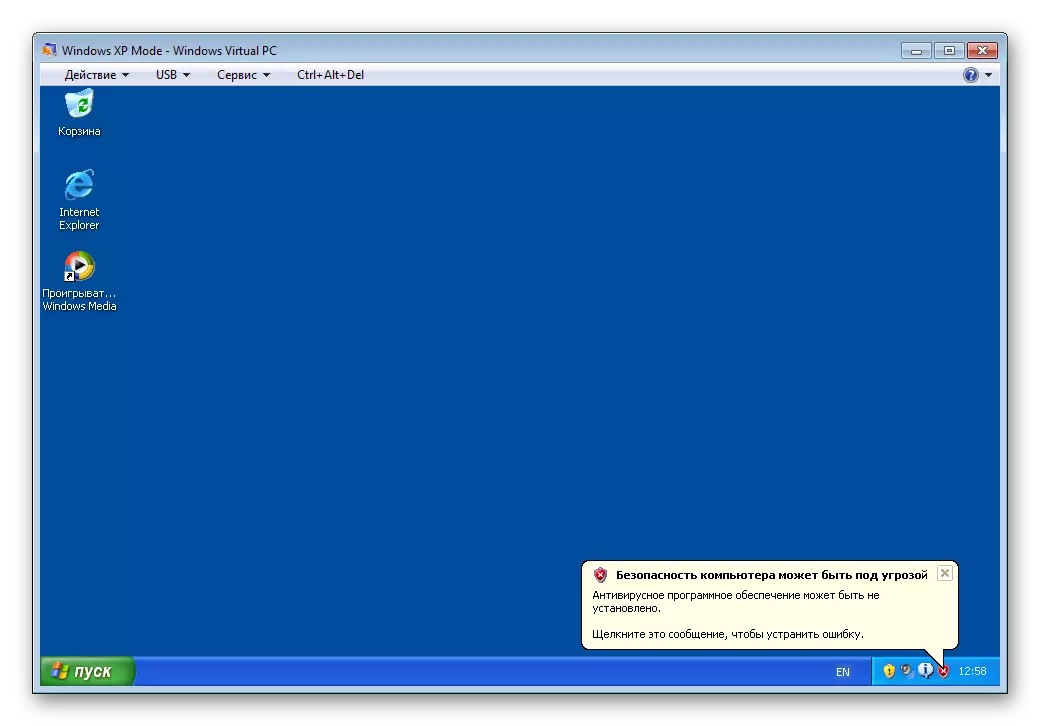
Virtual PC လုပ်ဆောင်နိုင်စွမ်းတွင် virtual ပစ္စည်းကိရိယာများကိုထည့်သွင်းခြင်းနှင့်ဖျက်ခြင်း, virtual ကွန်ပျူတာများကိုဖန်တီးခြင်းနှင့်၎င်းတို့အကြား ဦး စားပေးတပ်ဆင်ခြင်းနှင့်၎င်းတို့အကြား ဦး စားပေးတပ်ဆင်ခြင်း, ထို့အပြင် Windows XP ၏ virtual မိတ္တူတစ်ခုဖန်တီးရန်သတိပြုသင့်သည်, VMC format file ကို download လုပ်ရန်မလိုအပ်ပါ။ ပရိုဂရမ်ကိုယ်တိုင်ကိုတင်ရန်အတွက် virtual machine ကိုသင်၏ကွန်ပျူတာပေါ်တွင်တပ်ဆင်ထားပါမည်။ Windows Virtual PC သည် Windows 7 Professional, အိမ်, စီးပွားရေးလုပ်ငန်းများနှင့် Vista Ultimate, Ultimate, Entperate, စီးပွားရေး,
တရားဝင်ဝက်ဘ်ဆိုက်မှ Windows Virtual PC ကို download လုပ်ပါ
VMWare Workstation ။
အောက်ပါ VirtualBox ၏အောက်ပါကိုယ်စားလှယ်များသည် VMWare Workstation ဖြစ်လာသည်။ ပရိုဂရမ်ကို Windows နှင့် Linux တို့တွင်ရရှိနိုင်သည်, သို့သော် MacOS ကိုမထောက်ပံ့ပါ။ ဤဆော့ (ဖ်) ဝဲသည်အသုံးပြုသူများအားအမျိုးမျိုးသော operating systems နှင့်သူတို့၏ဗားရှင်းများဖြင့် virtual machine များကို configure နှင့် run ရန်ခွင့်ပြုသည်။ ဤသည်ကို built-in master ကိုသုံးပြီးပြု၏။

ဖတ်ရန် VMware သို့မဟုတ် VirtualBox: ဘာရွေးရမလဲ
အသုံးပြုသူသည် RAM အရေအတွက်ကိုရွေးချယ်ပြီး hard disk နေရာပမာဏနှင့် virtual machine တွင်အသုံးပြုမည့်ပရိုဆက်ဆာပမာဏကိုရွေးချယ်သည်။ ထည့်သွင်းထားသောအချက်အလက်များကိုစက်များအားလုံးနှင့် virtual system ၏ဝိသေသလက္ခဏာများလည်းပေါ်လာသည့်ပင်မ 0 င်းဒိုးတွင်ပြောင်းလဲနိုင်သည်။
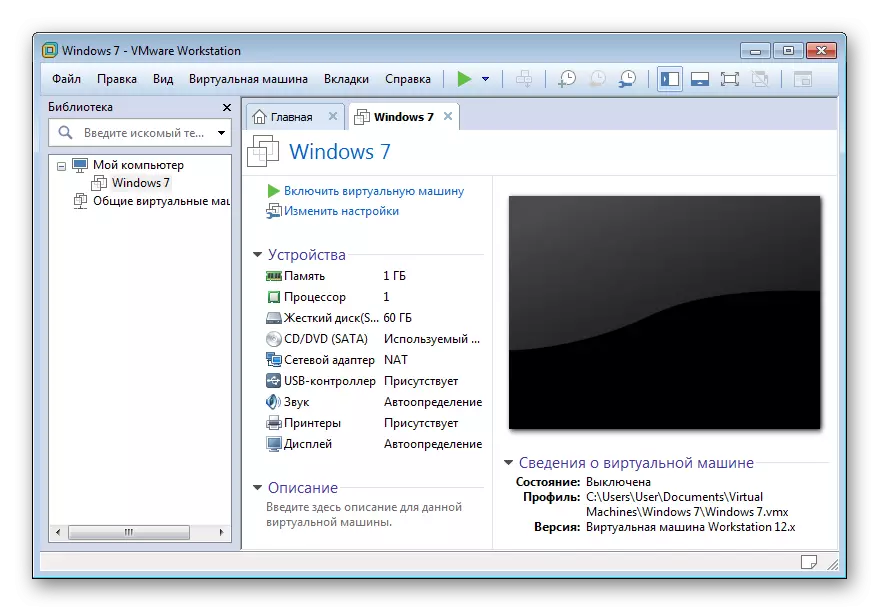
OS တစ်ခုစီသည်သီးခြား tab တစ်ခုတွင်အလုပ်လုပ်သည်။ တစ်ချိန်တည်းတွင်စနစ်များစွာကိုစတင်မိတ်ဆက်နိုင်သည်။ ၎င်းအားလုံးသည်ရုပ်ပိုင်းဆိုင်ရာကွန်ပျူတာ၏ဝိသေသလက္ခဏာများပေါ်တွင်မူတည်သည်။ မျက်နှာပြင်အပြည့်ပါ 0 င်သောကြည့်ရှုခြင်းနည်းလမ်းများရှိသည်။ စက်ကိုရပ်တန့်ခြင်းနှင့်ပြေးခြင်းသည်ခလုတ်တစ်ခုကိုနှိပ်ခြင်းဖြင့်ပြုလုပ်သည်။

VMWare သည်အသုံးပြုသူများအားအခမဲ့ worklation player ကိုပရိုဂရမ်ဖြင့်အသုံးပြုသူများအားအခြားကုမ္ပဏီဆော့ဖ်ဝဲလ်သို့မဟုတ်အခြားရွေးချယ်စရာ virtualization စနစ်များကို အသုံးပြု. ဖန်တီးထားသောအဆင်သင့်ဖန်ပျော့စက်များကိုဖွင့်ရန်ခွင့်ပြုသည်။ Virtual Machines Workstation Player ကိုဖန်တီးနိုင်မှာမဟုတ်ဘူး။ ဤသည်ကား Workstation Pro မှသူ၏အဓိကခြားနားချက်ဖြစ်သည်။
VMWare Workstation Player ကိုတရားဝင်ဝက်ဘ်ဆိုက်မှကူးယူပါ
Pro version ကိုအခကြေးငွေဖြန့်ဝေသည်, သို့သော် developer များအနေဖြင့်အကျွမ်းတ 0 င်မှုအတွက်အခမဲ့အသုံးပြုရန်အခမဲ့အသုံးပြုရန်ဖြစ်သည်။ ၎င်းနှင့်အတူ, သင်သည် virtual machine များကိုဖန်တီးရုံသာမကတိုးချဲ့ထားသောအင်္ဂါရပ်များကိုလည်းသုံးနိုင်သည် - မျက်နှာပြင်ရိုက်ချက်တစ်ခု ဖန်တီး. VOMS ကိုဖန်တီးသည့်အခါ encryption, ploning လုပ်ခြင်း,
တရားဝင်ဆိုက်မှ VMWare Workstation Pro ကို download လုပ်ပါ
qemu ။
ဖြစ်နိုင်ချေရှိသော qemu, အရှုပ်ထွေးဆုံး virtualization programs များထဲမှတစ်ခု။ ၎င်းသည်အတွေ့အကြုံမရှိသောအသုံးပြုသူတစ် ဦး တွင်၎င်းကိုနားလည်ရန်အလွန်ခက်ခဲလိမ့်မည်။ ဤဆော့ဖ်ဝဲတွင်ပွင့်လင်းသောအရင်းအမြစ်ကုဒ်ရှိပြီး Windows, Linux နှင့် Macos တို့တွင်ပံ့ပိုးပေးပြီးလုံးဝအခမဲ့တိုးချဲ့သည်။ Qemu ၏အဓိကအားသာချက်မှာ Modes နှစ်ခုဖြင့်အလုပ်လုပ်နိုင်ပြီးအရံပစ္စည်းကိရိယာအမျိုးမျိုးကိုထောက်ပံ့နိုင်သည့်စွမ်းရည်ဖြစ်သည်။
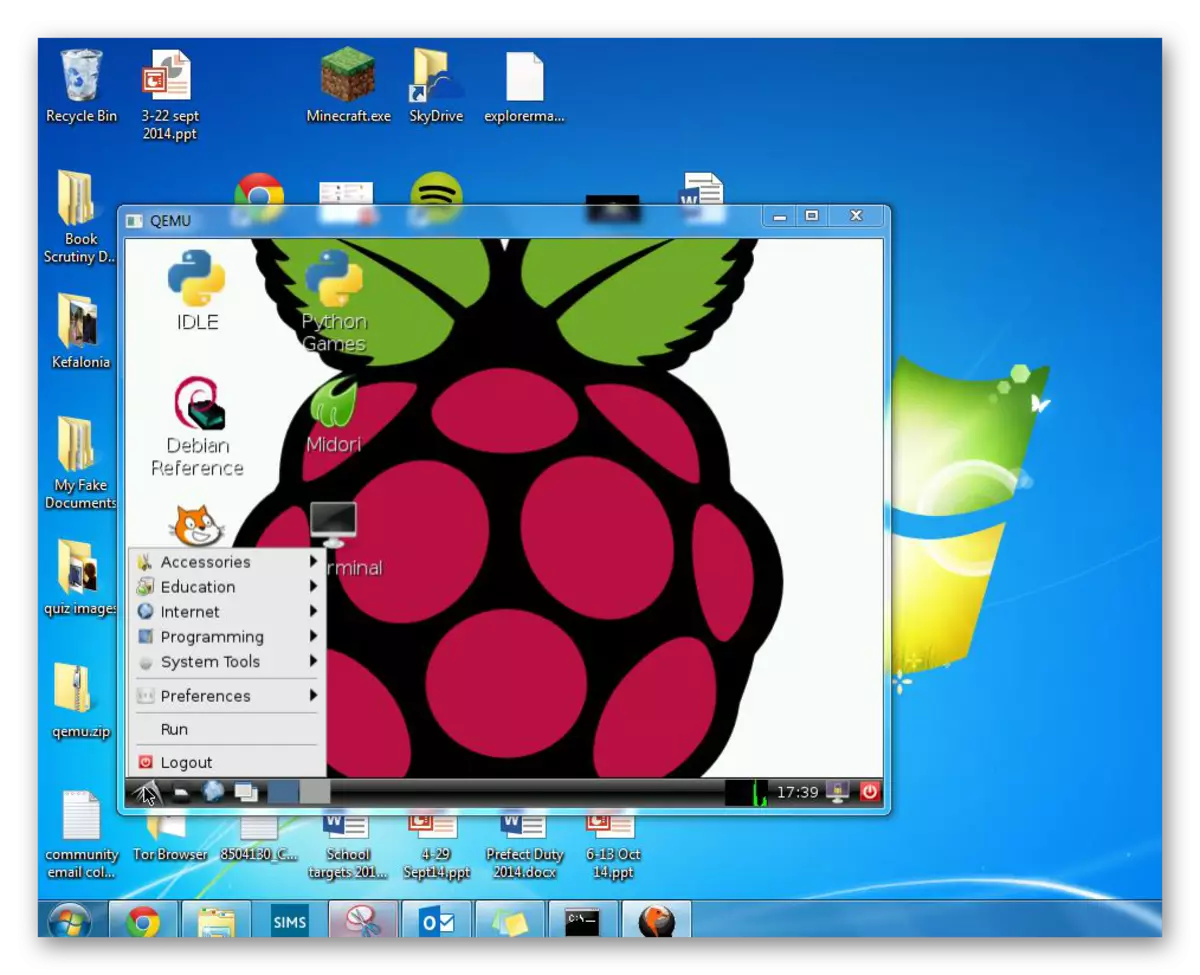
ဖတ်ရန်: VirtualBox သည် USB ကိရိယာများကိုမတွေ့ပါ
Qemu Control ကို Console Commpty Constities များကို အသုံးပြု. အသေးအဖွဲနည်းသောအသုံးပြုသူများကိုဖြစ်ပေါ်စေသည်။ Embedded အသင်း၏ဂုဏ်သတ္တိများကိုအသေးစိတ်ဖော်ပြထားသည့် developer ထံမှအကူအညီကိုအကူအညီပေးရန်လာလိမ့်မည်။ ထည့်သွင်းရန်, ဥပမာအားဖြင့်, Windows XP သည် command လေးခုသာအသုံးပြုရန်လိုအပ်လိမ့်မည်။
တရားဝင်ဆိုဒ်မှ QEMU ကိုဒေါင်းလုပ်ဆွဲပါ
desktop parallels ။
Parallels desktop ကို MacOS ရှိကွန်ပျူတာများဖြင့်သာထောက်ပံ့ပြီး Windows operating system ၏စစ်ဆင်ရေးကိုထုတ်လွှင့်သည်။ ပရိုဂရမ်သည် 0 င်းဒိုးကိုကွန်ပျူတာသို့ကူးယူခြင်းသို့မဟုတ် 0 င်းဒိုးမိတ္တူတစ်စောင်ပါသောကွန်ပျူတာမှရွှေ့ပြောင်းလုပ်ဆောင်မှုကို အသုံးပြု. 0 င်းဒိုးကိုတိုက်ရိုက်တပ်ဆင်ရန်ခွင့်ပြုသည်။
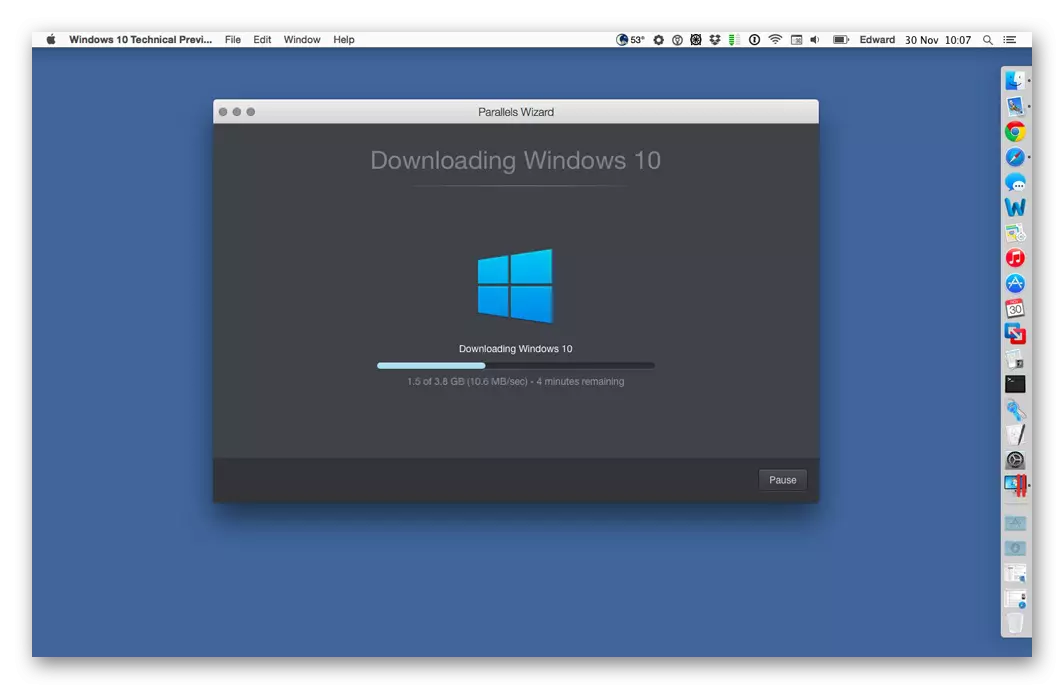
Parallels Desktop သည်အခြားဆော့ဖ်ဝဲများကို အသုံးပြု. ဖန်တီးထားသော virtual machine များကိုတင်သွင်းရန်ခွင့်ပြုသည်။ ထို့အပြင် DVDs သို့မဟုတ် flash drives များနှင့်အတူတပ်ဆင်ခြင်းကို DVDs သို့မဟုတ် flash drives များနှင့်လည်းတွေ့နိုင်သည်။ ပရိုဂရမ်တွင်မတူညီသောပရိုဂရမ်များစွာကို 0 ယ်ယူနိုင်သည့်နေရာများတွင်သီးသန့်သိုလှောင်ထားပါသည်။
တရားဝင်ဝက်ဘ်ဆိုက်မှ Parallels desktop ကို download လုပ်ပါ
ဤဆောင်းပါးတွင်အလုပ်အမျိုးမျိုးနှင့် operating systems များအတွက်သင့်တော်သောလူကြိုက်အများဆုံး virtualbox analogue များစွာကိုပြန်လည်သုံးသပ်ခဲ့သည်။ ၎င်းတို့တွင်ကိုယ်ပိုင်ဝိသေသလက္ခဏာများ, ဂုဏ်သိက္ခာနှင့်အားနည်းချက်များရှိသည်။ ဆော့ဖ်ဝဲနှင့်အတူအလုပ်မစတင်မီသူတို့ကိုယ်သူတို့အကျွမ်းတဝင်ရှိရန်လိုအပ်သည်။
ဖတ်ပါ: Linux အတွက်လူကြိုက်များသော virtual စက်များ
